Ich möchte Videos von Netflix auf meine Festplatte herunterladen, die ich *ohne den Netflix-Client* ansehen kann, vorzugsweise als mp4 oder ein anderes normales Videoformat. Ich habe yt-dlp ausprobiert, aber es hat nicht funktioniert. Irgendwelche Ideen?
– Von einem Reddit-Benutzer
Wie dieser Reddit-Benutzer sagte, liegen die Downloads in der Netflix-App im geschützten NFV-Format vor und Sie können sie nicht verschieben oder auf anderen Playern abspielen. Aber Die Dinge würden viel einfacher werden, wenn Sie Netflix in MP4 konvertieren könnten. In diesem Abschnitt erfahren Sie, wie Sie Netflix mit einem intuitiven Netflix-zu-MP4-Konverter in MP4 konvertieren.
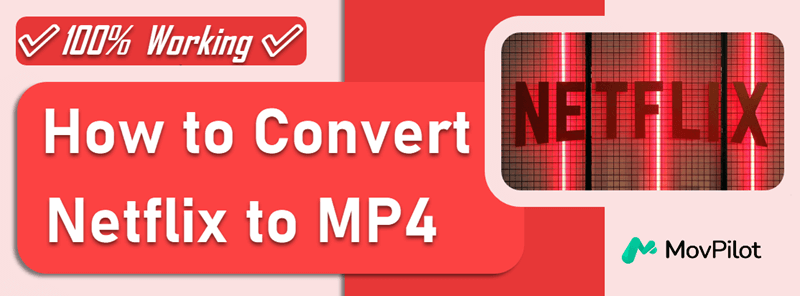
Laden Sie Netflix als MP4 in 1080P unter Windows/Mac herunter
Um Netflix als MP4 herunterzuladen, ist es am einfachsten, Hilfe von einem professionellen Netflix-Video-Downloader zu erhalten. Ein solches Tool ist MovPilot Netflix-Video-Downloader, das einen Download-Service anbietet für jeden Netflix-Benutzer. Ganz gleich, ob Sie den Ad-Tier-Plan oder den Premium-Plan von Netflix abonnieren, mit diesem Tool ist alles möglich Netflix-Downloads für immer behalten unter Windows und Mac.
Außerdem unterstützt MovPilot im Gegensatz zur offiziellen Download-Funktion, die Ihnen nur das Herunterladen von Inhalten aus dem Bereich „Zum Download verfügbar“ ermöglicht Laden Sie jedes Video herunter, das Sie streamen können auf Netflix zu MP4. Wenn Sie einen günstigen Netflix-Film oder eine Netflix-Serie sehen, starten Sie einfach dieses Tool, um ihn in MP4 zu konvertieren.
Hauptmerkmale von MovPilot:
- Laden Sie Disney Plus-Filme oder Fernsehserien herunter MP4 / MKV
- Lädt Videos von Netflix herunter MP4 oder MKV in 1080P
- Bewahrt das Original mehrsprachig Audiospuren und Untertitel
- Batch-Modus um eine ganze Serie mit auswählbaren Episoden herunterzuladen
- Behält das heruntergeladene Netflix auf MP4 für immer ohne Ablauf
Mehr erfahren: Testbericht zum MovPilot Netflix Video Downloader: Eine echte Überraschung
Detaillierte Anleitung zum Konvertieren von Netflix in MP4 mit MovPilot Netflix Video Downloader:
Schritt 1. Bereiten Sie den MovPilot Netflix Video Downloader vor
Laden Sie den Downloader herunter und installieren Sie ihn. Dann starten Sie es. Auf der Benutzeroberfläche müssen Sie sich mit Ihrem Konto bei Netflix anmelden, damit das Tool auf die Inhalte von Netflix zugreifen kann.

Schritt 2. Richten Sie die Downloads ein
Durch Klicken auf das Zahnradsymbol in der oberen rechten Ecke des Bildschirms können Sie das Ausgabeformat MP4, Audiospur und Untertitelsprachen sowie den Untertiteltyp für alle Netflix-Videos auswählen, die Sie gleichzeitig offline herunterladen möchten.

Schritt 3. Suchen Sie nach Netflix-Videos, die Sie als MP4 herunterladen möchten
Geben Sie die Schlüsselwörter direkt in die Suchleiste ein oder fügen Sie die URL hier ein. MovPilot Netflix Video Downloader stellt die Suchergebnisse für Sie bereit. Wählen Sie aus der Liste diejenige aus, die Sie als MP4 herunterladen möchten.

Schritt 4. Laden Sie Netflix auf MP4 herunter
Klicken Sie auf die Download-Schaltfläche, um den Download von Netflix als MP4 zu starten. Der Download wird innerhalb kurzer Zeit abgeschlossen sein. Die heruntergeladenen MP4-Netflix-Videos werden dauerhaft auf Ihrem Computerlaufwerk gespeichert.

Video Guide: How to Download Netflix Movies to MP4
Nehmen Sie Netflix als MP4 unter Windows/Mac auf
Eine andere Möglichkeit, Netflix als MP4 herunterzuladen, ist Bildschirmaufzeichnung von Netflix-Videos. Sie können diese Methode ausprobieren, aber Sie erhalten lediglich ein Schwarzbildvideo. Das liegt daran, dass Netflix-Streaming und heruntergeladene Inhalte alle mit Digital Rights Management (DRM) verschlüsselt sind, sodass niemand sie kopieren oder darauf zugreifen kann. Um diesen Ärger zu vermeiden, müssen Sie lediglich die Einstellungen in Ihrem Browser anpassen und sich den besten Bildschirmrekorder zum Aufnehmen von Netflix-Videos besorgen.
FonePaw Bildschirmschreiber ist so eine herausragende Bildschirmaufzeichnungssoftware. Ausgestattet mit einer benutzerfreundlichen Oberfläche können Sie Netflix-Videos problemlos in MP4 mit bis zu 1080P konvertieren. In Kombination mit der Verwendung eines geeigneten Browsers kann FonePaw Ihnen garantieren, dass Sie Netflix ohne schwarzen Bildschirm als MP4 herunterladen können.
Hier nehmen wir Chrome als Beispiel. Sehen wir uns an, wie Sie dieses Duo nutzen können, um Netflix als MP4 aufzunehmen:
Schritt 1. Deaktivieren Sie die Funktion „Hard Acceleration“ im Browser
Gehen Sie in Chrome einfach zu das „Drei-Punkte“-Symbol > Einstellungen > System. Schalten Sie die Funktion „Hard Acceleration“ aus.
Schritt 2. Installieren und starten Sie FonePaw Screen Recorder
Laden Sie den FonePaw Screen Recorder herunter und installieren Sie ihn. Dann starten Sie es. Sobald der Hauptbildschirm angezeigt wird, klicken Sie auf Video Recorder.

Schritt 3: Wählen Sie Aufnahmeeinstellungen
Auswählen Vollbild Option im Anzeigebereich. Schalten Sie den Systemton ein und stellen Sie die Lautstärke ein. Und vergessen Sie es nicht schalte das Mikrofon aus.
Hinweis:
Um sicherzustellen, dass der Ton erfasst werden kann, empfiehlt es sich, vorab einen Soundcheck durchzuführen.

Schritt 4. Stellen Sie das Videoformat auf MP4 ein
Gehen Sie zu das Zahnradsymbol > Einstellungen. In dem Output Abschnitt auswählen MP4 als Videoformat. Dann klick OK zu bestätigen.
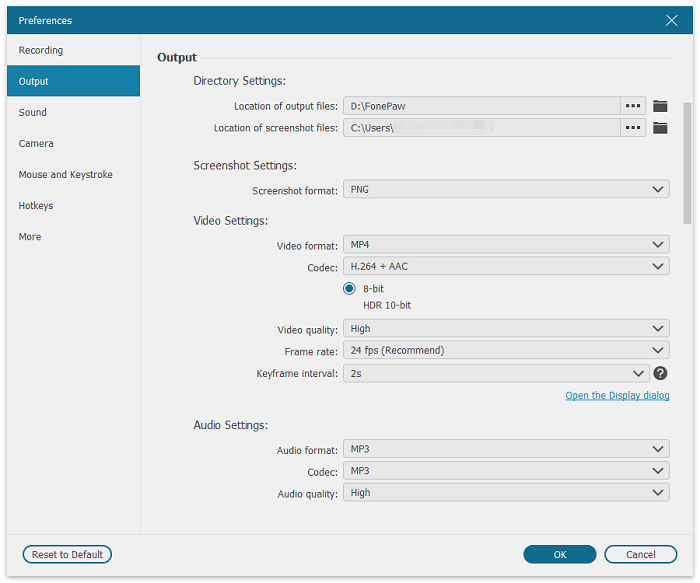
Schritt 5. Nehmen Sie Netflix als MP4 auf
Wechseln Sie zu Netflix und spielen Sie Ihr gewünschtes Netflix-Video im Vollbildmodus ab. Drücke den REC Taste, um die Aufnahme zu starten. Wenn Sie fertig sind, klicken Sie auf das quadratische Symbol stoppen. Anschließend können Sie eine Vorschau anzeigen und auf Ihrem Computer speichern.
Hinweis:
Stellen Sie sicher, dass Sie über eine stabile Netzwerkverbindung verfügen, da Sie den Netflix-Film die ganze Zeit abspielen müssen. Andernfalls erhalten Sie möglicherweise ein unscharfes Video.

Konvertieren Sie Netflix mit dem Online-Tool kostenlos in MP4
Wenn Sie keine Desktop-Software herunterladen möchten, ist die Verwendung des Online-Tools zum Konvertieren von Netflix in mp4 ebenfalls eine gute Wahl. Einige Online-Konverter mögen SafeConverter kann Ihnen dabei helfen, Netflix in 4 einfachen Schritten auf MP3 herunterzuladen:
- Kopieren Sie den Netflix-Videolink und fügen Sie ihn in die Suchleiste ein.
- Warten Sie einige Minuten auf die Konvertierung von Netflix in MP4.
- Klicken Sie auf die Schaltfläche „Herunterladen“, um die konvertierte MP4-Datei zu speichern.
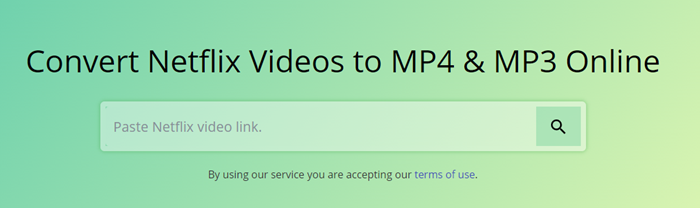
Tatsächlich funktionierte diese Funktion bei meinen Tests nicht zu 100 %. Um Netflix sicher in MP4 zu konvertieren, ist es daher besser, es zu verwenden MovPilot anstelle anderer instabiler Online-Tools
FAQs zum Konvertieren von Netflix in MP4
Was ist eine NFV-Datei? Kann ich NFV in MP4 konvertieren?
Netflix verwendet das NFV-Format, um heruntergeladene Videos zu speichern. es ist ein geschütztes Format, das nur innerhalb der Netflix-App gelesen und gestreamt werden kann. Und das ist auch der Grund, warum Sie kann nicht Konvertieren Sie Netflix-Downloads direkt in MP4. Mit MovPilot Netflix Video Downloaded kann dieser Schutz aufgehoben werden, wodurch es möglich wird, Netflix als MP4 herunterzuladen.
Ist es möglich, Netflix auf Android in MP4 zu konvertieren?
Ehrlich gesagt gibt es keine offizielle Methode dafür Laden Sie Filme auf Netflix herunter zu MP4 auf Android. Aber Sie können MovPilot Netflix Video Downloader ausprobieren. Dieser Netflix-zu-MP4-Konverter kann Netflix in MP4 konvertieren und auf Android übertragen. So können Sie Ihre Lieblingsfilme von Netflix dauerhaft auf Ihrem Android-Gerät behalten.
Zusammenfassung
Da Netflix das direkte Herunterladen von Netflix in MP4 nicht zulässt, gibt es den professionellen Netflix-zu-MP4-Konverter MovPilot Netflix-Video-Downloader kann helfen. Installieren Sie nun die Software kostenlos auf Ihrem Windows-/Mac-Computer und versuchen Sie, die Konvertierung von 1080P Netflix in MP4 mit sehr einfachen Klicks durchzuführen. Sie werden von der komfortablen und hochwertigen Ausgabe der Software begeistert sein.
MovPilot Netflix-Video-Downloader
Laden Sie Netflix-Filme und -Shows herunter, um sie ganz einfach offline anzusehen!
